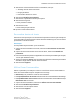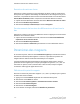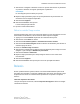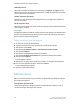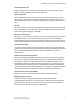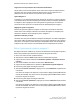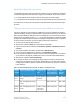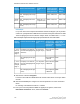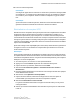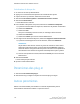User Guide
5. Sélectionner la fonctionnalité à définir ou à modifier, telle que :
• Affichage auto de l’écran Connexion
• Langue par défaut
• Personnaliser bouton de clavier
6. Sélectionner Modifier les paramètres.
7. Sélectionner le paramètre souhaité pour l’option.
8. Sélectionner Enregistrer.
L’écran précédent s’affiche.
9. Sélectionner Fermer.
L’écran Outils principal s’affiche.
10. Quitter le mode Administrateur.
Personnaliser bouton de clavier
Sélectionner cette option pour les informations fréquemment utilisées (par exemple les
noms de domaine, les adresses IP ou d’autres données rattachées) pour créer un bouton
personnalisé sur l’écran du clavier.
REMARQUE
Il n’est possible de personnaliser qu’un seul bouton.
1. À partir de l’écran Paramètres de l’écran, sélectionner Personnaliser un bouton du
clavier.
2. À partir de l’écran Personnaliser un bouton du clavier, sélectionner Modifier les
paramètres.
3. Entrer les informations qui doivent apparaître sur le bouton personnalisé (par exemple,
.com ou john.doe@xerox.com).
4. Appuyer sur le bouton Aperçu pour voir la sélection affichée sur le bouton personnalisé
situé dans l’angle inférieur droit de l’écran du clavier.
5. Sélectionner Enregistrer.
Afficher l’écran Consommables
Utiliser ce paramètre pour indiquer s’il faut ou non afficher l’écran Consommables et
l’état des consommables lorsqu’un remplacement est exigé.
• Désactivé(e) : Ne pas afficher l’état des consommables.
• Lorsque l’alimentation est activée : Affiche l’écran des consommables au démarrage.
• Lorsque Effacement auto est activé : Afficher l’écran État des consommables lorsque
Effacement auto est exécuté.
1. À partir de l’écran Paramètres, sélectionner Afficher l’écran Consommables.
2. Sélectionner Modifier les paramètres.
3. Sélectionner l’une des options listées.
4. Sélectionner Enregistrer.
3-13Presse Xerox
®
Versant
®
2100
Guide de l’administrateur système
Paramètres communs aux différents services